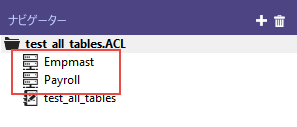
AX Server 上のサーバー テーブルに ACL Analytics から監査するための機密データを保管することで、機密データをローカルのファイル システムにダウンロードする必要がなくなります。AX Server にデータを保管することで、データのセキュリティが保証されるとともに、承認された ACL Analytics ユーザーに監査アクセス許可が与えられます。
このようなクイック スタートを行うには、以下が必要です。
メモ
デフォルトでは、サンプル データ プロジェクトはローカル ファイル システムの C:\Users\username\Documents\ACL Data にインストールされます。
まず、AX Server のライブラリにインポート先のコレクションおよびフォルダーを作成します。コレクションは Analytics Exchange のプロジェクト フォルダーを格納する上位のコンテナです。
ヒント
このコレクションをライブラリに作成することで、管理ユーザーのみがプロジェクトのデータに直接アクセスできるようになります。非管理ユーザーはこのデータにはリンク テーブルやサーバー テーブルを介して間接的にのみアクセスできます。詳細については、テーブルによるデータへのアクセスを参照してください。
AX Server 内でプロジェクトと監査コンテンツを見つけやすくするため、コレクションにはわかりやすい名前を付けてください。
このフォルダーはプロジェクトのインポート先のため、インポート元の ACL プロジェクトを特定できる名前を付けてください。
次に、ACL Analytics 内のプロジェクトを AX Server 上のライブラリに作成したフォルダーにインポートします。
結果 プロジェクトがインポート先フォルダーにインポートされ、"分析アプリ" サブフォルダーに表示されます。プロジェクトのテーブルは "データ" サブフォルダーに表示されます。
非管理ユーザーがリンク テーブルを介してセキュリティ保護されたデータにアクセスするためのコレクションとフォルダーを作業ディレクトリに作成します。この間接的なアクセスにより、機密データが不正アクセスや意図しない変更から保護されます。
AX Server 内でプロジェクトと監査コンテンツを見つけやすくするため、コレクションにはわかりやすい名前を付けてください。
このフォルダーはプロジェクトのインポート先のため、インポート元の ACL プロジェクトを特定できる名前を付けてください。
ヒント
このフォルダーにアクセスできるユーザーを制御するには、アプリケーションへのアクセス許可を使用します。アクセス許可は、このフォルダー データを操作できるように割り当てられているユーザーだけに制限できます。詳細については、アプリケーションへのアクセス許可を参照してください。
結果 これらのテーブルがリンク テーブルとして貼り付けられ、作業ディレクトリ内の "データ" サブフォルダーに表示されます。リンク テーブルの詳細については、リンク テーブルを参照してください。
これで AX Client にリンク テーブルを作成できたので、サーバー テーブルが含まれる ACL プロジェクトとして作業ディレクトリのフォルダーをエクスポートできます。サーバー テーブルのデータ ファイルは、その読み取りに使用するテーブル レイアウトがプロジェクトと一緒にエクスポートされても、AX Server に残ります。
承認されたユーザーは、サーバー プロファイルを使って、このセキュリティ保護されたデータに ACL Analytics からリモート アクセスできます。
メモ
このチェック ボックスをオフにすると、AX Server により、エクスポート元の .FIL データ ファイルがエクスポートから除外されます。ACL Analytics でエクスポートするプロジェクトを開くと、プロジェクト内のテーブルは、サーバーの資格情報を使って AX Server に安全に接続され、保護されたソース ファイル内のデータを取り込みます。
結果 フォルダーが folderName_all_tables.ACL という ACL プロジェクトとしてエクスポートされ、このプロジェクトは ACL Analytics に表示されます。テーブル名の横のアイコンにより、これらのテーブルがサーバー テーブルとしてエクスポートされたことが確認できます。
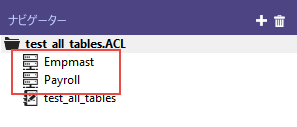
ACL Analytics の[サーバー プロファイル]ダイアログ ボックスに Analytics Exchange の資格情報を入力して AX Server に接続し、AX Server に安全に保管されている機密データを操作します。
| 設定 | 説明 |
|---|---|
| プロファイル名 | サーバー プロファイルの名前:Analytics Exchange |
| ユーザー ID | AX Client のご使用ユーザー ID |
| パスワード | AX Client のご使用パスワード |
| プレフィックス | AX Server の作業ディレクトリのファイル パス:c:\acl\data\aclse\\ユーザー名 |
| ホスト名 | 接続先の AX Server インスタンスのホスト名 |
| ポート | AX Server への接続に使用するポート:10000 |
結果 これで、プロジェクト内のサーバー テーブルを操作できるようになります。テーブルを開くと、ACL Analytics により AX Server 上のデータへの読み取り専用接続が開始されるので、機密データをローカルのファイル システムにダウンロードしなくてもテーブルを分析できるようになります。